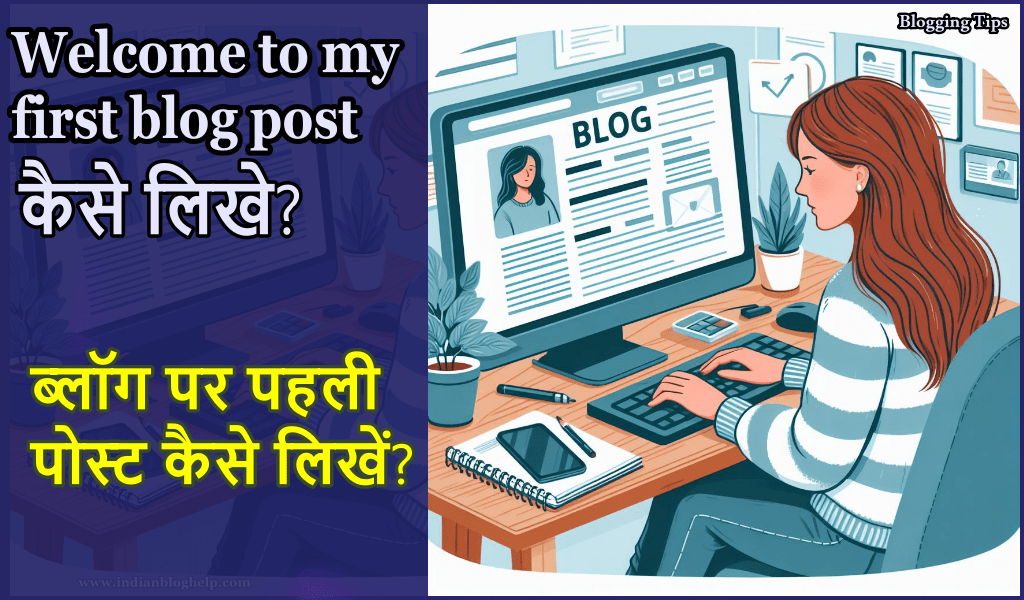जानें अपने Laptop Me Screenshot Kaise Le? 5 Easy और Quick तरीके ⚡ से ताकि आपका महत्वपूर्ण समय भी बचेगा। पूर्ण पृष्ठ का स्क्रीनशॉट कैसे लेते हैं लैपटॉप में। how to take screenshot in laptop.क्या आप भी अपने लैपटॉप pc में स्क्रीनशॉट लेना चाहते हैं, तो पढ़िए इस आसान गाइड को।
चलिए मैं आपको बताता हूं कि लैपटॉप में स्क्रीनशॉट कैसे लेते हैं। पांच आसान तरीके में बताता हूं इस पोस्ट में, इसमें से आप कोई भी तरीका अपनाकर अपने लैपटॉप में स्क्रीनशॉट ले सकते हैं।
how to take screenshot on laptop windows 10?
यहां पर मैं जो स्क्रीनशॉट लेने का तरीका बता रहा हु इसी तरीके को अपनाकर आप laptop windows 10 में भी स्क्रीनशॉट ले सकते हैं इसका भी प्रोसेस वही है। अगर आप window 10 Home में स्क्रीनशॉट लेना चाहते हैं तो इसका भी तरीका यही है, आसान तरीके से आप ले सकते हैं कोई दिक्कत नहीं आएगी।
Laptop Me Screenshot Kaise Le? जानें 5 तरीके

लैपटॉप में कंप्यूटर में स्क्रीनशॉट करने के आसान तरीके हैं जो वास्तविक है जिससे कोई भी बड़ी आसानी से स्क्रीनशॉट ले सकता है, can take screenshot very easily, that is 5 ways, वह 5 तरीके हैं इन पांचो तरीकों के बारे में आपको यहां पर एक-एक करके बताऊंगा। जिससे आप स्क्रीनशॉट ले सकते हैं लैपटॉप कंप्यूटर में तो चलिए में स्टेप बाय स्टेप आपको बताता हूं एक-एक करके, screenshot in laptop. कैसे लेतें हैं।
पहला तरीका: (Windows + prt sc) Shortcut Key को एक साथ प्रेस करें
(Windows + Prt sc) shortcut key का उपयोग करके आप एक्टिव page का screenshot ले सकते हैं।

पहले वाले तरीके में आपको जिस भी लाइव पेज का स्क्रीनशॉट लेना है, उस पेज में चले जाएंगे और (Windows + Prt sc) एक साथ दबाएं उसके बाद आप जिस भी active page पर होंगे उसका स्क्रीनशॉट अपने आप आ जाएगा और आपके लैपटॉप के folder में Save हो जाएगा।
दूसरा तरीका: सिर्फ [prt sc] Kye को दबाएं
इस दूसरे वाले तरीके में आपको जिस भी पेज का स्क्रीनशॉट लेना है उसी पेज पर जाकर (prt sc) key को एक पर प्रेस करें या एक साथ दोबार दबाए, उसके बाद स्क्रीन साइज को चुने की आप किस मोड का स्क्रीनशॉट लेना चाहते है, जैसे की full screen का स्क्रीनशॉट या window mode, उसके बाद उस एक्टिव पेज का स्क्रीनशॉट अपने आप ले लिया जाएगा और आपके लैपटॉप के screenshot folder में सेव हो जाता है। ये सबसे आसान तरीका है स्क्रीनशॉट लेने का।
Third way to take screenshot in laptop: use [alt+prt sc] key
इस तीसरे तरीके में आप [alt+prt sc] key को एक साथ use करके एक्टिव पेज का स्क्रीनशॉट ले सकते हैं। यह भी ऊपर बताए तरीकों की तरह है जिसको डायरेक्ट स्क्रीनशॉट लेकर लैपटॉप के फोल्डर में इमेज सेव हो जाता है।
चौथा तरीका: (Windows key+Shift+S) shortcut Key को एक साथ दबाएं
अगर आप एक्टिव पेज का स्क्रीनशॉट अपने हिसाब से size को crop करके उसके बाद स्क्रीनशॉट लेना चाहते हैं तो (Windows key+Shift+S) इस key का यूज़ करें। इस shortcut key को एक साथ use करने के बाद आपके सामने स्क्रीनशॉट को crop करने का ऑप्शन आएगा इसमें से आप अपने हिसाब से screen size को चुन सकते हैं उसके बाद स्क्रीनशॉट ले सकते हैं।

गेम खेलते वक्त स्क्रीनशॉट लेने का तरीका press (Windows + G ) Shortcut key का उपयोग करें
इस तरीके से आप गेम खेलते वक्त गेम लाइव पेज का स्क्रीनशॉट ले सकते है। इसके लिए [Windows + G] Key एक साथ press करें, उसके बाद ऑप्शन खुलेगा अब आपको एक्टिव पेज का स्क्रीनशॉट लेने के लिए कैमरे के आइकॉन पर क्लिक करके game.playing के दौरान स्क्रीनशॉट ले सकते हैं या फिर [Windows key + Alt + prt Sc] shortcut key use करके screen shot ले सकते है। ये स्क्रीनशॉट image, User >Video >Capturs folder में सेव होगा।
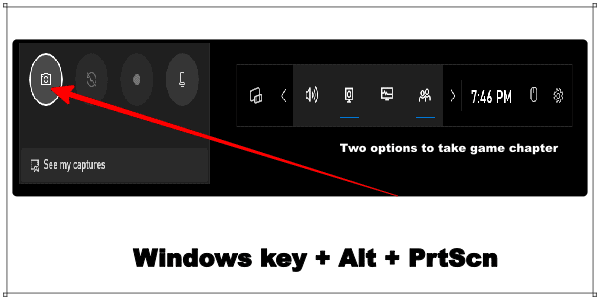
निष्कर्ष
इस पोस्ट में जानें अपने Laptop Me Screenshot लेने के 5 Easy और Quick तरीके⚡, इससे आपके कीमती समय की भी बचत होगी और आप लैपटॉप में स्क्रीनशॉट लेने के अलग – अलग तरीके भी सीखेंगे।
तो दोस्तों इस पोस्ट में बताए गए ऊपर 5 तरीके इन 5 तरीकों में से आप अपने हिसाब से किसी भी तरीके का उपयोग करके लैपटॉप कंप्यूटर में स्क्रीनशॉट ले सकते हैं। उम्मीद करता हूं पोस्ट पसंद आई होगी। अगर आपका कोई सवाल है तो हमें कमेंट बॉक्स में लिखकर जरूर बताएं। पोस्ट अगर पसंद आए तो सोशल मीडिया पर अपने दोस्तों के साथ शेयर जरूर करें धन्यवाद।
Related posts:
- Mobile Wifi Hotspot Se Laptop Wifi Connect कैसे करें
- Computer Me Whatsapp Kaise Chalaye
- android phone se full page ka screenshot kaise le
Share & Help Your Best Friends 👇
सोशल मीडिया ग्रोथ, ब्लॉगिंग और ऑनलाइन अर्निंग करने के तरीके सीखें, अपना ईमेल दर्ज करके सब्सक्राइब करें 💯 🆓